7.6 شريط أدوات مطور وقت التشغيل #
استخدم شريط أدوات مطور وقت التشغيل Runtime Developer لتحرير التطبيق الحالي أو الصفحة التي يتم تشغيلها حاليًا بسرعة، أو عرض حالة الجلسة.
عند تشغيل تطبيق من مُنشئ التطبيقات App Builder وعرض صفحة، يظهر شريط أدوات مطور وقت التشغيل Runtime Developer في أسفل أي صفحة قابلة للتحرير.
نصيحة: لا يظهر شريط أدوات مطور وقت التشغيل إلا إذا تم تعيين سمة التوفر، الحالة Availability, Status attribute في صفحة تعريف التطبيق على “متوفر مع شريط أدوات المطور” Available with Developer Toolbar. راجع موضوع تحرير تعريف التطبيق.
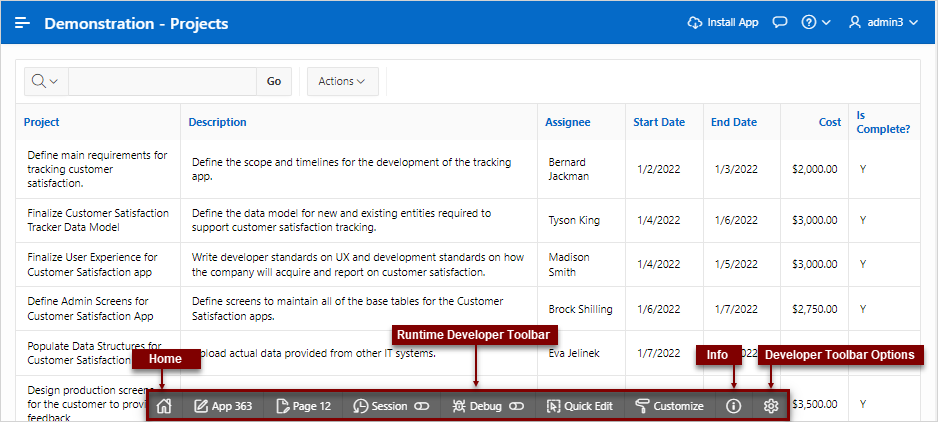
يحتوي شريط أدوات المطور وقت التشغيل Runtime Developer على عناصر التحكم التالية:
- Oracle APEX Home (
 ) – روابط إلى الصفحة الرئيسية لمساحة العمل Workspace. راجع موضوع فهم الصفحة الرئيسية لمساحة العمل.
) – روابط إلى الصفحة الرئيسية لمساحة العمل Workspace. راجع موضوع فهم الصفحة الرئيسية لمساحة العمل. - التطبيق XX (حيث XX هو مُعرِّف التطبيق) – روابط للصفحة الرئيسية للتطبيق. راجع موضوع فهم الصفحة الرئيسية للتطبيق.
- الصفحة XX (حيث XX هو رقم الصفحة) – تعرض مُعرِّف الصفحة قيد التشغيل حاليًا. انقر على مُعرِّف الصفحة لعرضها في مُصمِّم الصفحات، ثم عدِّلها.
- الجلسة Session – تعرض قائمتين:
- عرض حالة الجلسة View Session State – يعرض معلومات حالة الجلسة للصفحة الحالية. انظر موضوع عرض حالة الجلسة.
- تجاوزات الجلسة Session Overrides – يعرض مربع حوار تجاوزات الجلسة الذي يسرد قيم الجلسة التي يمكن تجاوزها في التطبيق الحالي. انظر إدارة تجاوزات حالة الجلسة.
- تصحيح الأخطاء Debug – يتحكم في عرض معلومات التصحيح. الخيارات المتاحة تشمل:
- تمكين التصحيح Enable Debug – يحدد مستوى التفاصيل المضمنة عند النقر فوق عرض التصحيح View Debug.
- .لا يوجد تصحيح No Debug – تمكين وتعطيل وضع التصحيح.
- معلومات (افتراضي) Info (default) – يحتوي سجل التصحيح على الكمية الافتراضية أو العادية من المعلومات. يتوافق هذا مع مستوى سجل 4 ووسيط عنوان URL للتصحيح
YES. - تتبع التطبيق App Trace – يحتوي سجل التصحيح على رسائل تصل إلى المستوى 6. يتوافق هذا مع وسيطة عنوان URL للتصحيح الخاصة بـ
LEVEL6. - التتبع الكامل Full Trace – سيحتوي السجل على أقصى قدر من المعلومات. يتوافق هذا مع وسيطة عنوان URL لتصحيح الأخطاء
LEVEL9. قد يُبطئ التتبع الكامل Full Trace معالجة الطلب، ولكنه يوفر أكبر قدر من التفاصيل. انظر موضوع استخدام وضع التصحيح.
- عرض التصحيح View Debug – يعرض معلومات التصحيح للصفحة الحالية.
- تمكين التصحيح Enable Debug – يحدد مستوى التفاصيل المضمنة عند النقر فوق عرض التصحيح View Debug.
- التحرير السريع Quick Edit – يتيح للمطورين الدخول إلى وضع التحرير السريع أو الوصول إلى خيارات القالب المباشر.
- وضع التحرير السريع –Quick Edit Mode انقر على “تحرير سريع” Quick Edit Mode، ثم حدد المكون المطلوب للوصول إليه فورًا في مُصمم الصفحات. اضغط زر الهروب
ESCAPEأو انقر خارج المكون للخروج من وضع التحرير السريع. - تعديل خيارات القالب المباشر Edit Live Template Options – انقر على “تعديل سريع” Quick Edit، ثم حرّك مؤشر الماوس فوق المكوّن الذي تريد تعديل خيارات القالب الخاص به، وانقر على أيقونة ” المفتاح” Wrench في الزاوية العلوية اليمنى. انظر موضوع “استخدام التعديل السريع لتعديل خيارات القالب المباشر”.
- وضع التحرير السريع –Quick Edit Mode انقر على “تحرير سريع” Quick Edit Mode، ثم حدد المكون المطلوب للوصول إليه فورًا في مُصمم الصفحات. اضغط زر الهروب
- تخصيص Customize – تتضمن خيارات قائمة التخصيص ما يلي:
- أداة تغيير القالب Theme Roller – الوصول إلى محرر CSS مباشر يُمكّنك من تغيير نمط القالب والألوان والزوايا الدائرية وسمات التطبيق الأخرى بسرعة. يُعرض هذا الخيار فقط للقوالب التي تدعم أداة تغيير القوالب Theme Roller. انظر استخدام أداة تغيير القوالب.
- تعديل الشعار Edit Logo – غيّر الشعار الذي يراه المستخدمون أثناء التشغيل. راجع موضوع إدارة شعارات التطبيقات.
- تعديل أيقونة التطبيق Edit App Icon – تحديث أو تحميل أيقونة تطبيق جديدة. راجع موضوع إدارة أيقونات التطبيقات.
- معلومات Info (
 ) يعرض قائمتين:
) يعرض قائمتين:
- إظهار أعمدة التخطيط Show Layout Columns – للتبديل بين إظهار أعمدة التخطيط Show Layout Columns وإخفاء أعمدة التخطيط Hide Layout Columns. ينطبق هذا الخيار فقط إذا كان التخطيط المستخدم يدعم إظهار أعمدة التخطيط، وكانت الصفحة تحتوي على أكثر من عمود.
- عرض توقيت الصفحة Show Page Timing – يعرض مربع حوار توقيت أداء الصفحة. انقر على “نسخ” Copy لنسخ البيانات في جدول، ثم لصقها في تطبيق آخر. انقر على “مسح” Clear لإزالة أحداث التوقيت الحالية.
- إظهار المعالم Show Landmarks – تُوفّر المعالم وسيلة فعّالة لتحديد بنية تطبيق APEX، ويجب استخدامها لتكملة بنية العناوين، وليس استبدالها.
- عرض العناوين Show Headings – عرض العناوين في الصفحة الحالية.
- خيارات شريط أدوات المطور (
 ) Developer Toolbar Options – تظهر في أقصى اليمين وتشبه ترسًا ميكانيكيًا. انقر فوق خيارات شريط أدوات المطور Developer Toolbar Options للتحكم في كيفية عرض شريط أدوات المطور وقت التشغيل.
) Developer Toolbar Options – تظهر في أقصى اليمين وتشبه ترسًا ميكانيكيًا. انقر فوق خيارات شريط أدوات المطور Developer Toolbar Options للتحكم في كيفية عرض شريط أدوات المطور وقت التشغيل.
حول خيارات شريط أدوات المطور #
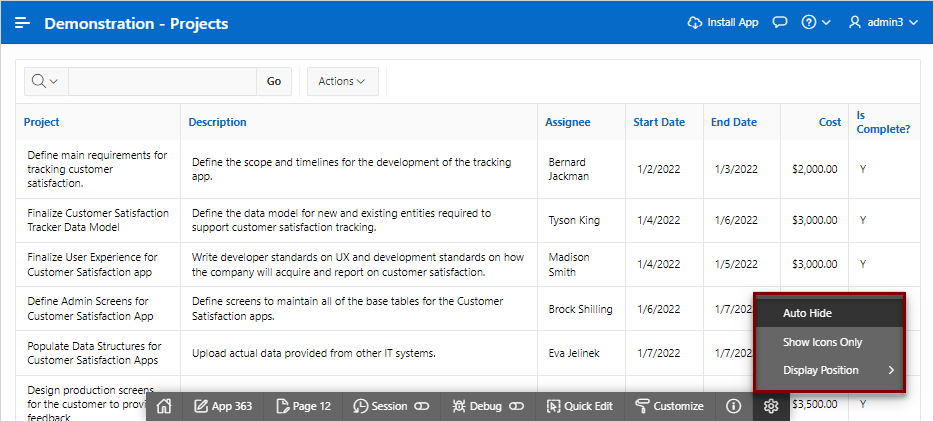
يؤدي النقر فوق خيارات شريط أدوات المطور Developer Toolbar Options (![]() ) إلى عرض قائمة فرعية تحتوي على عناصر التحكم التالية:
) إلى عرض قائمة فرعية تحتوي على عناصر التحكم التالية:
- إخفاء تلقائي Auto Hide – يقوم بإخفاء شريط الأدوات، مما يجعل مساحة أكبر من الصفحة مرئية.
- إظهار الرموز فقط Show Icons Only – يقوم بإزالة العلامات من الأزرار لجعل شريط الأدوات أصغر.
- موضع العرض Display Position – يتحكم في موضع شريط أدوات المطور. تتضمن الخيارات: أعلى ، يسار ، أسفل ، أو يمين .
حول شريط أدوات وقت التشغيل وشريط البيئة #
إذا تم تمكين شعار مساحة العمل أو بيئة مستوى المثيل، فسيتم تطبيق النص واللون على شريط أدوات Runtime Developer.
يعرض شعار البيئة شعارًا ملونًا بنص إما على يسار الصفحة أو أعلىها. يمكنك تحديد شعار بيئة لمساحة عمل معينة أو لنسخة تطوير كاملة. تُلغي شعارات البيئة على مستوى مساحة العمل تلك المُحددة على مستوى النسخة.
حول اكتشاف أخطاء JavaScript #
إذا احتوت الصفحة على خطأ جافا سكريبت واحد أو أكثر، فسيظهر زر خطأ أحمر على يسار شريط أدوات Runtime Developer. إذا فعّلت ميزة الإخفاء التلقائي Auto Hide، فسيظهر شريط أدوات Runtime Developer مشيرًا إلى الخطأ.
انقر على زر الخطأ الأحمر لعرض نافذة تنبيه توضح ضرورة عرض وحدة تحكم المتصفح. يستمر ظهور زر الخطأ الأحمر حتى يتم حل الخطأ، ومسح وحدة تحكم المتصفح، وتحديث الصفحة.



